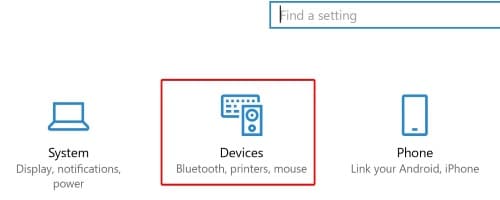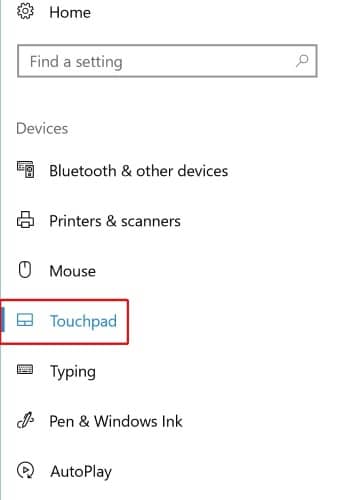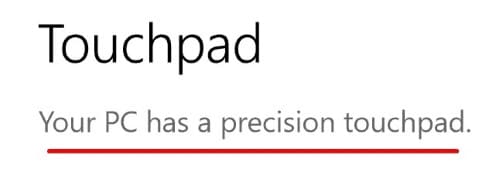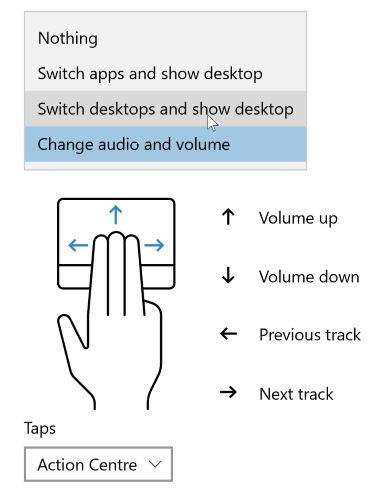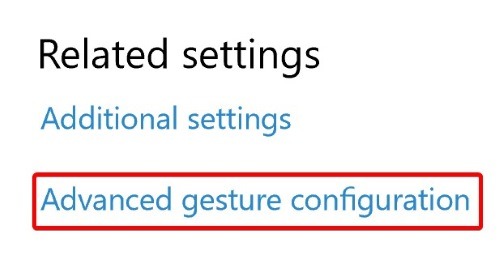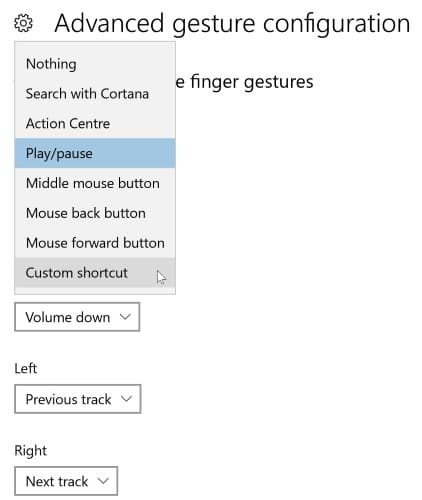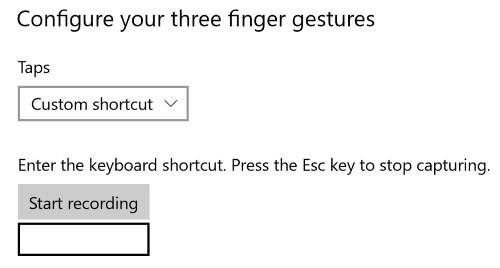Si vous utilisez Windows 10 sur votre ordinateur portable, vous savez probablement que vous pouvez naviguer dans le système d’exploitation à l’aide de gestes. Saviez-vous cependant que ces gestes peuvent être modifiés ? Si votre ordinateur portable est doté de ce qu’on appelle un « pavé tactile de précision », vous pourrez personnaliser certains des gestes à votre guise.
Vous ne savez pas si vous avez un pavé tactile de précision ou non ? Ne vous inquiétez pas, en suivant ce guide, vous découvrirez si vous avez la possibilité de personnaliser les gestes.
Si vous êtes un utilisateur passionné de pavé tactile, ce guide vous montrera comment apporter un peu plus de personnalité à Windows 10.
Contenu
1. Tout d’abord, nous devons accéder aux options du pavé tactile pour modifier les paramètres. Cliquez sur le bouton Démarrer, puis sur l’icône en forme de rouage à gauche.
2. Cliquez sur « Appareils ».
3. Sur le côté gauche de la barre d’outils, cliquez sur « Pavé tactile ».
Précis ou pas ?
Vous verrez une gamme d’options du pavé tactile apparaître sur la droite. Plus important encore, cet écran vous permettra de savoir si vous disposez d’un pavé tactile de précision ou non. Si vous le faites, alors « Votre PC a un pavé tactile de précision » apparaîtra sous le titre de la catégorie.
Si vous ne voyez pas ce message, cela signifie que votre pavé tactile n’est pas conçu pour gérer les gestes avancés. Pire encore, ce n’est pas quelque chose que vous pouvez résoudre en modifiant une option ou en téléchargeant un nouveau logiciel. Un pavé tactile de précision est défini par le matériel physique lui-même, donc si votre ordinateur portable ne prend pas en charge un pavé tactile de précision, vous ne pouvez pas faire grand-chose.
Changer les gestes
Gestes prédéfinis
Si vous disposez d’un pavé tactile de précision, vous pouvez configurer des gestes personnalisés à trois doigts sur votre ordinateur portable. Ceux-ci se déclinent en deux options – Swipes et Taps.
Les balayages sont effectués en plaçant trois doigts sur le pavé tactile et en les déplaçant dans une direction cardinale. Vous pouvez sélectionner une variété de balayages prédéfinis en fonction de vos besoins. Ces fonctionnalités pratiques incluent la permutation entre les applications et la modification du volume du système. Une fois qu’un préréglage a été sélectionné, le diagramme vous indiquera quels balayages effectuent quelle action.
Les taps sont effectués en mettant trois de vos doigts ensemble et en les tapant ensemble sur le pad. Windows 10 a quelques options prédéfinies pour ce qui se passe lorsque vous faites cela, telles que l’ouverture du centre d’action ou la lecture/pause des médias. Contrairement aux balayages, les pressions ne se soucient pas de l’endroit où vous effectuez le geste sur le pavé tactile.
Si vous trouvez que les options qui s’offrent à vous manquent, vous pouvez prendre les choses en main. Faites défiler jusqu’en bas et cliquez sur « Configuration avancée des gestes ».
Cela vous amènera à un écran séparé où vous pourrez définir individuellement ce que fait chaque geste.
Si vous parcourez les options disponibles, vous verrez que l’une d’entre elles est la possibilité d’activer un raccourci clavier personnalisé. Ceci est particulièrement utile si vous utilisez beaucoup de raccourcis clavier et que vous souhaitez traduire vos favoris en gestes de glissement sur le trackpad.
Conclusion
Les pavés tactiles des ordinateurs portables ouvrent un moyen utile d’interagir avec votre ordinateur via des gestes. Vous savez maintenant comment vérifier si votre ordinateur portable est équipé d’un pavé tactile de précision, et si c’est le cas, comment personnaliser ses gestes.
À quelle fréquence utilisez-vous les gestes de l’ordinateur portable dans votre vie quotidienne ? Faites-nous savoir ci-dessous.
Crédit image : Compaq Mini 705EI – pavé tactile
Cet article est-il utile ? Oui Non